說明:這篇文章是幾年前我發佈在網易博客當中的原創文章,但由於網易博客現在要停止運營了,所以我就把這篇文章搬了過來,雖然現如今SQL Server 2000軟體早已經過時了,但仍然有一部分人在使用它,尤其是某些高校的學生在做畢業設計或者課程設計的時候可能會使用到,所以就把該軟體的資料庫還原過程保留在這 ...
說明:這篇文章是幾年前我發佈在網易博客當中的原創文章,但由於網易博客現在要停止運營了,所以我就把這篇文章搬了過來,雖然現如今SQL Server 2000軟體早已經過時了,但仍然有一部分人在使用它,尤其是某些高校的學生在做畢業設計或者課程設計的時候可能會使用到,所以就把該軟體的資料庫還原過程保留在這裡吧。
——————————————————————分割線————————————————————
在還原SQL Server 2000資料庫文件之前,建議先把要還原的資料庫文件複製粘貼到某個盤的根目錄下,這樣便於一會兒找到相關的文件,比如C盤。
先打開SQL Server 2000的企業管理器,如圖所示:
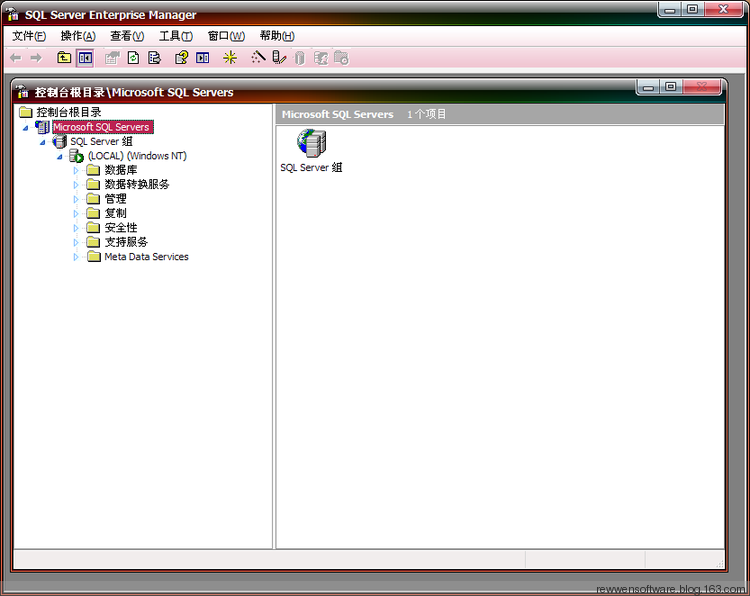
① 創建資料庫(如果已經創建了相關的資料庫,則可以省去此步):右鍵點擊“資料庫”,選擇“新建資料庫(B)...”,如圖所示:
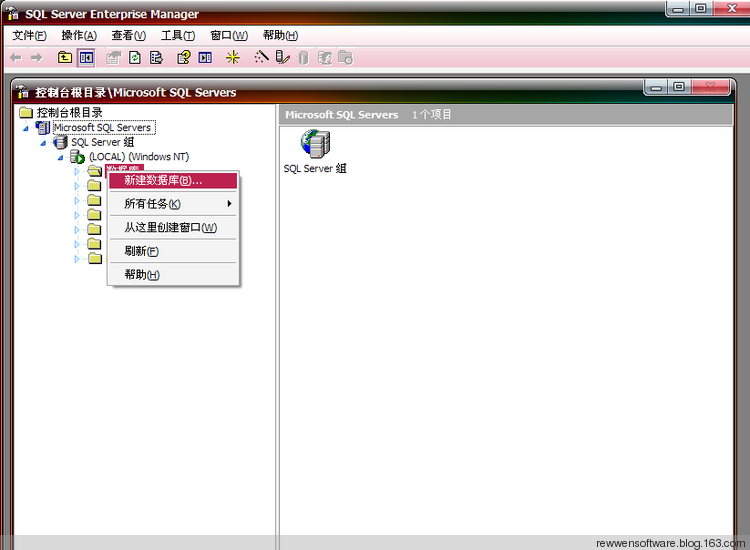
然後在打開的窗體中輸入要創建的資料庫名稱,並點擊“確定”按鈕,這樣資料庫就創建好了。如圖所示:
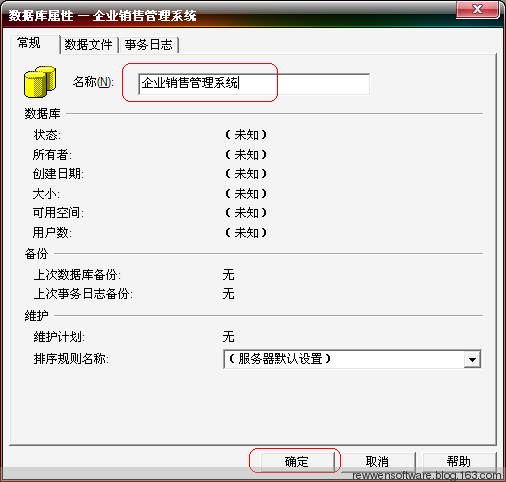
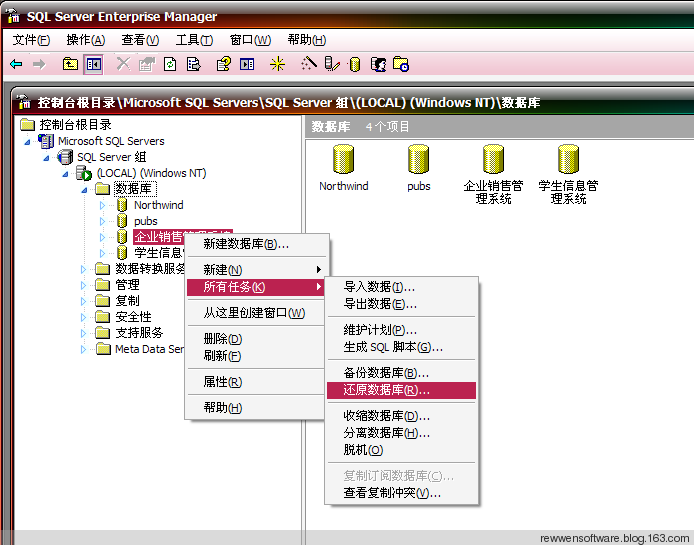
然後在打開的窗體中,選擇“從設備(M)”,並且點擊“選擇設備”按鈕,如圖所示:
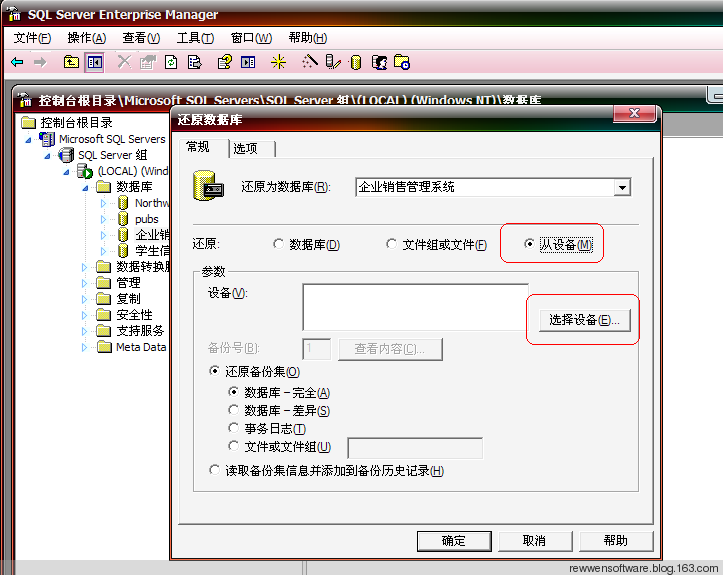
在打開的窗體中點擊“添加”按鈕,如圖所示:

然後在打開的窗體中點擊“文件名”右邊的按鈕,如圖所示:

然後在彈出的對話框中找到要還原的那個資料庫文件,並且點擊“確定”按鈕,如圖所示:
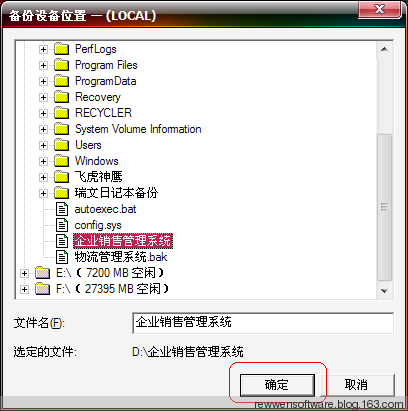
然後在下麵回滾的窗體中一直點擊確定,如圖所示:
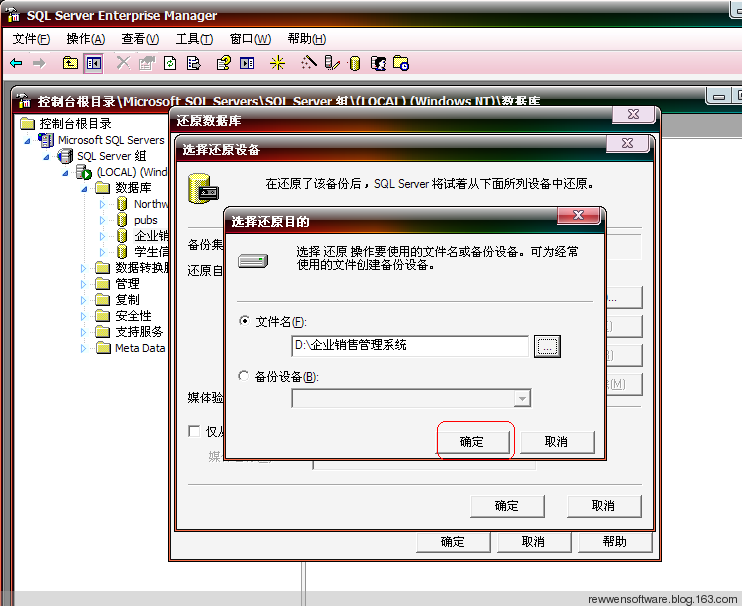
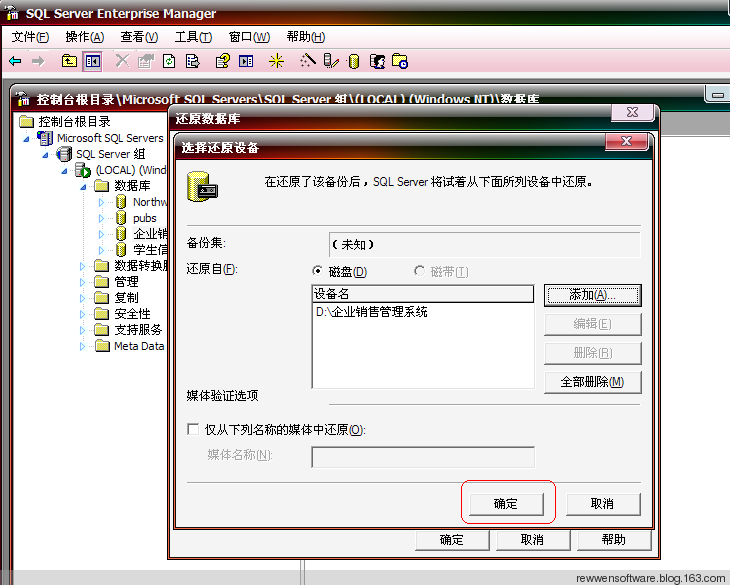
然後在回到窗體的“選項”選項卡中選中“在現有資料庫上強制還原(F)”,如圖所示:
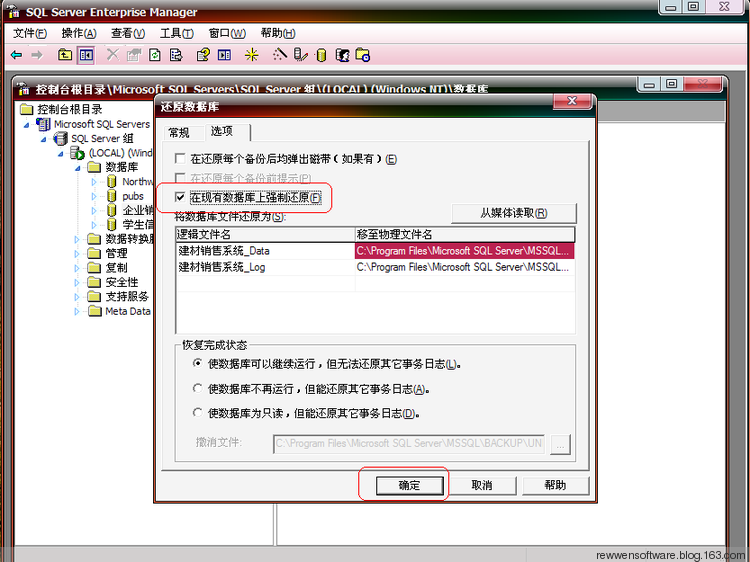
然後在以上窗體中點擊“確定”按鈕後,資料庫就還原成功了,如圖所示:
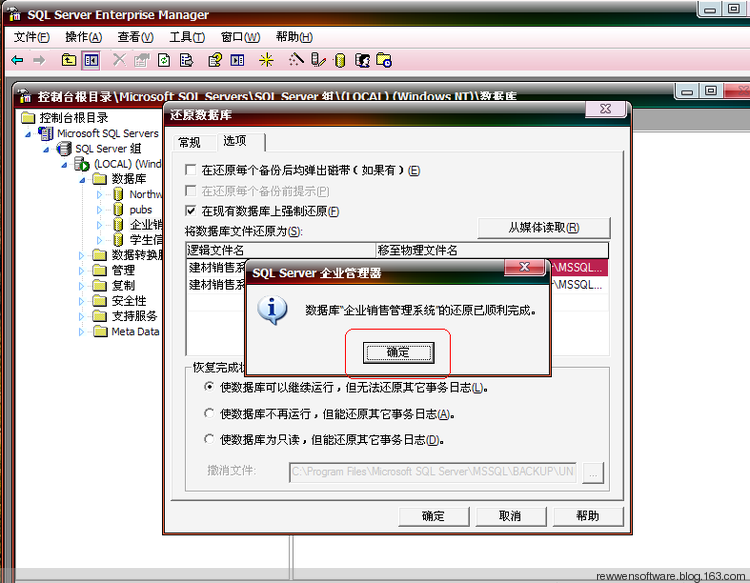
註:本博客內所有的文章均為原創,歡迎轉載,但轉載時請註明“瑞文軟體”的字樣,謝謝!



